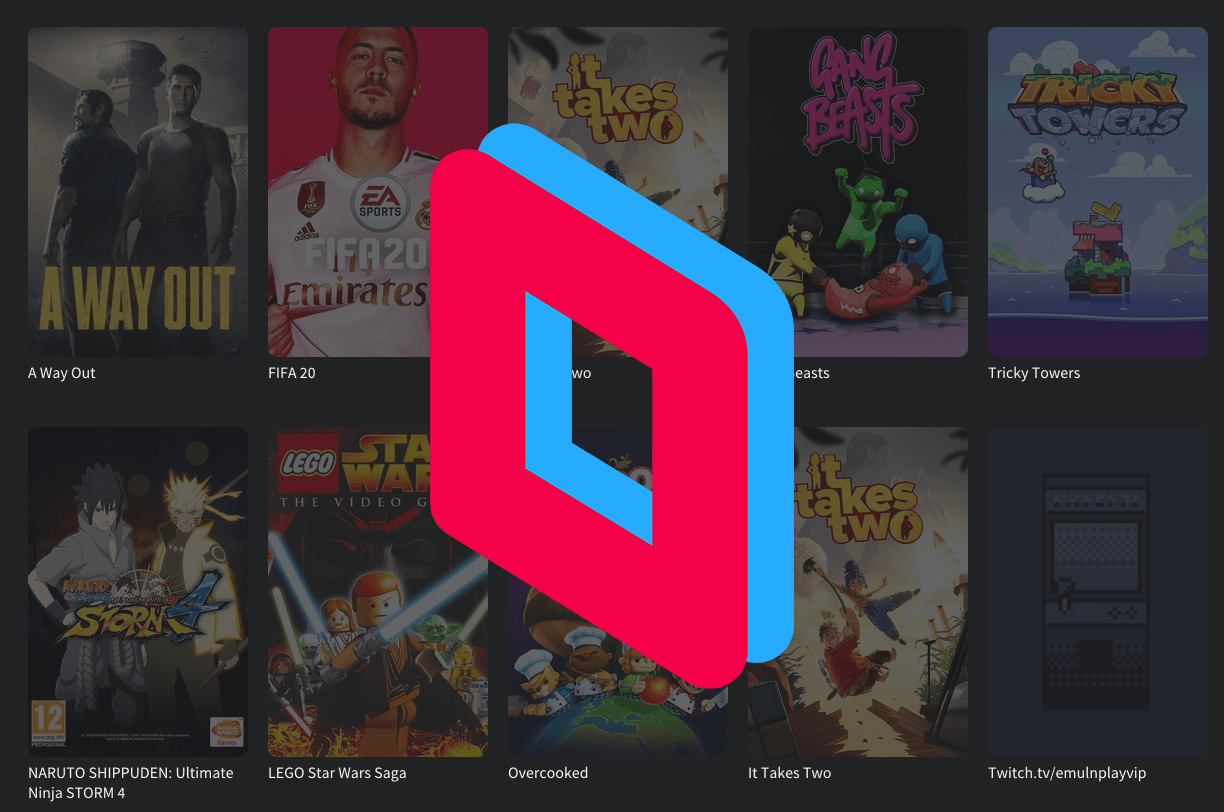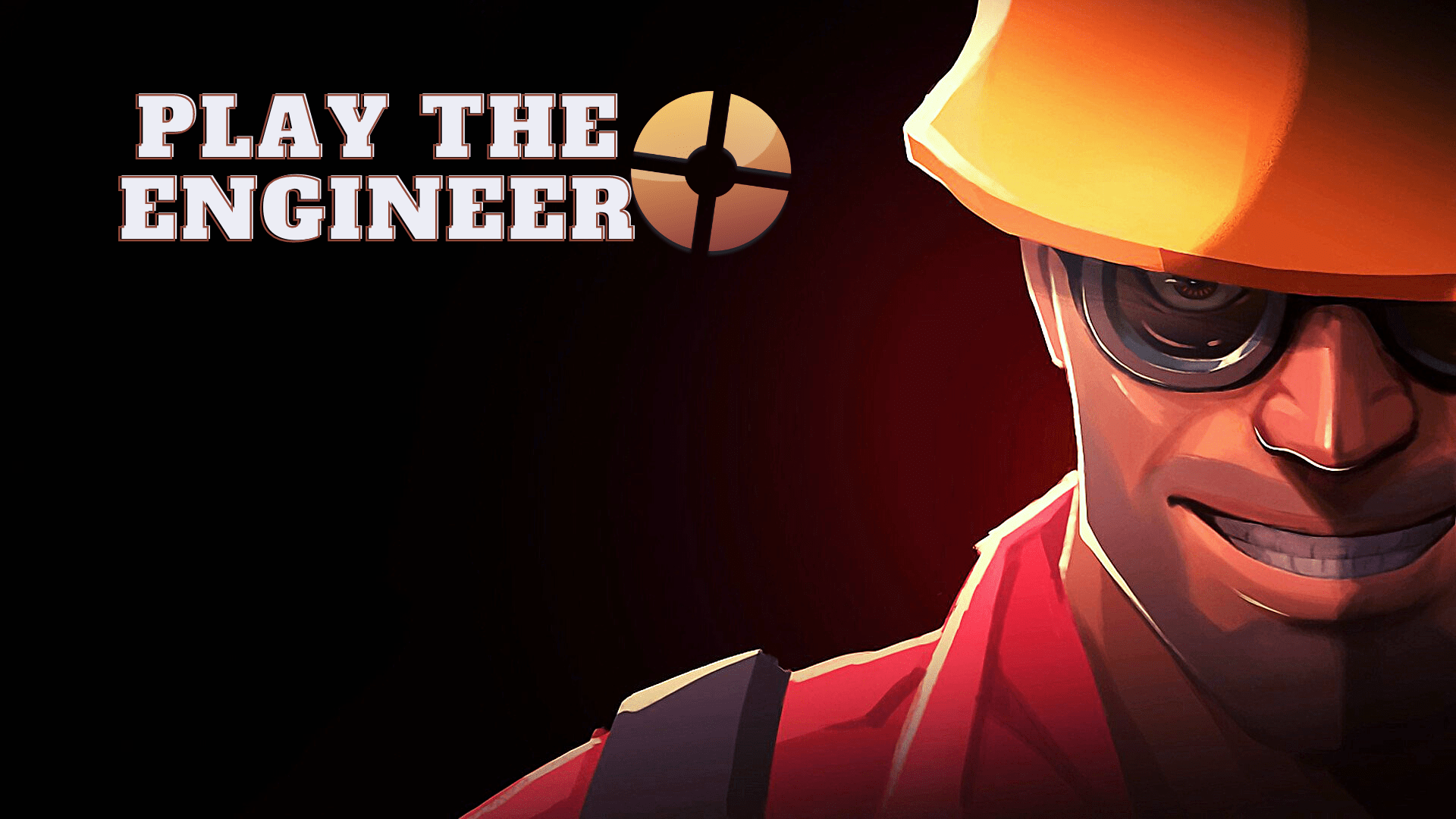Li vedi ovunque, in vari articoli che vogliono collegare più informazioni o riferimenti, anche nei documenti MS Word. Sì, ovviamente il collegamento ipertestuale è possibile in Fogli Google. Ti consente di accedere rapidamente a una pagina Web e persino a una cartella o un file esterno.

L'aggiunta di collegamenti ipertestuali in Fogli Google è molto semplice. Tuttavia, c'è di più nei collegamenti ipertestuali di quanto sembri. Ecco come aggiungere collegamenti ipertestuali a Fogli Google e come sfruttarli al meglio.
Aggiunta di collegamenti ipertestuali
Sia che tu voglia collegare una particolare cella nel tuo foglio di calcolo a un collegamento esterno o a un file/cartella sul tuo computer, il principio rimane lo stesso. Tuttavia, esiste più di un modo per inserire collegamenti ipertestuali in Fogli Google.
Il modo più semplice, ma non necessariamente il più rapido, per inserire un collegamento ipertestuale è selezionare la cella desiderata e andare al Inserire scheda nella sezione del menu in alto e selezionare il Inserisci link opzione. D'altra parte, puoi fare clic con il pulsante destro del mouse sulla cella in questione e andare su Inserisci link nel menu a tendina. L'opzione più semplice qui sarebbe quella di utilizzare il Ctrl + K scorciatoia.
Qualunque sia il metodo utilizzato, verrà visualizzato lo stesso menu, che ti chiederà di inserire un collegamento esterno a un sito Web, una pagina Web o un file/cartella esterno. Incolla il link all'interno del Collegamento casella e selezionare Applicare o colpisci accedere.
Ora vedrai che la cella di testo in questione è diventata blu e che c'è una sottolineatura sotto di essa. Ciò significa che il testo ora si collega a un particolare indirizzo online. Per andare a quella pagina web/file/cartella, passa il mouse sopra la cella e apparirà un popup. Fai clic sul collegamento nel popup e una nuova scheda si aprirà nel tuo browser, portandoti alla destinazione collegata.

Utilizzo della formula HYPERLINK
In alternativa, puoi utilizzare una formula per aggiungere un collegamento ipertestuale a qualsiasi cella del foglio di calcolo. Questo non è sicuramente il modo più semplice e diretto di affrontare le cose. Tuttavia, se ti stai esercitando ad aggiungere formule a Fogli Google (che è uno dei suoi principali vantaggi), puoi usarne uno anche per aggiungere un collegamento ipertestuale.
La formula del collegamento ipertestuale è abbastanza semplice, "=COLLEGAMENTO IPERTESTUALE([URL], [testo cella].” L'URL è l'indirizzo online esatto a cui desideri collegare la cella. Il testo della cella è ciò che desideri venga visualizzato come testo nella cella del foglio di calcolo. Quindi, se vuoi, ad esempio, avere una voce di cella con il testo "Motore di ricerca" e vuoi che si colleghi a Google, ecco come dovrebbe essere la tua funzione:
=COLLEGAMENTO IPERTESTUALE(“//www.google.com”,”Motore di ricerca”)

L'effetto di questa formula è esattamente lo stesso di quando si effettua il collegamento utilizzando il Ctrl + K scorciatoia. Tuttavia, il metodo di collegamento ipertestuale standard non cambia la formula in Fogli Google, quindi c'è quello.
Collegamento ipertestuale a un altro foglio
Se stai operando con più fogli all'interno di un singolo documento di Fogli Google (il che è più che probabile), potresti volere che un'informazione porti a un altro foglio. Sì, questo è molto fattibile in Fogli Google, utilizzando la funzione di collegamento ipertestuale.
Per farlo, apri la finestra del collegamento ipertestuale utilizzando uno dei metodi sopra menzionati (il metodo della formula non funzionerà, poiché entrambi i fogli saranno sotto lo stesso URL). Nel Collegamento campo, vedrai il Fogli in questo foglio di calcolo opzione. Espandilo facendo clic su di esso. Qui sarai in grado di selezionare quale foglio desideri collegare ipertestuale nella cella specificata.
Ora, il testo della cella selezionato diventerà blu e sottolineato. Passa il mouse su di esso e fai clic con il pulsante sinistro del mouse sul collegamento del foglio e verrai immediatamente indirizzato a quel particolare foglio all'interno del documento di Fogli Google. Il foglio non si aprirà nella nuova scheda, ma se lo desideri, puoi fare clic con il pulsante centrale del mouse sul collegamento.

Collegamento ipertestuale a un altro documento di Fogli Google
No, non esiste un'opzione speciale che ti permetta di creare un collegamento ipertestuale a un altro documento di Fogli Google. È molto più semplice di così, in effetti. Se ci pensi, ogni documento di Fogli Google ha il proprio URL, giusto? L'intero servizio è online e puoi fare in modo che altre persone accedano al documento Fogli, purché tu conceda loro l'accesso.
Bene, questo è il modo in cui puoi collegare in modo ipertestuale una particolare cella di Fogli Google e portarla a un documento di Fogli Google completamente diverso. Basta utilizzare uno dei metodi sopra menzionati e inserire l'URL del documento in questione.
Tieni presente, tuttavia, che solo gli utenti con l'autorizzazione ad accedere al documento a cui conduce il collegamento potranno accedervi.

Collegamento ipertestuale a un intervallo di celle
Un'opzione di collegamento ipertestuale molto utile è quella in cui è possibile impostare un intervallo di celle da evidenziare automaticamente durante la navigazione verso un collegamento ipertestuale all'interno di una cella. Questa è una comoda opzione di riferimento. Viene spesso utilizzato quando si desidera elaborare i dati all'interno di una cella. Ad esempio, supponiamo che una cella indichi quanti atleti americani stanno partecipando a una competizione. Puoi collegare questa cella per portare effettivamente all'elenco dei nomi di questi atleti all'interno dello stesso foglio di calcolo. Ecco come creare un collegamento ipertestuale a un intervallo di celle.
Seleziona una cella particolare che desideri collegare e accedi al menu del collegamento ipertestuale come hai fatto prima (non usando la formula). Nella finestra di dialogo popup, vedrai il Seleziona un intervallo di celle da collegare opzione. Utilizza la tipica logica di Fogli Google/MS Excel per impostare l'intervallo. Colpire ok poi Applicare. Ora, per testarlo, passa il mouse sopra la cella con collegamento ipertestuale e seleziona il collegamento. L'intervallo di celle designato dovrebbe essere evidenziato automaticamente.

Collegamento ipertestuale in Fogli Google
Sebbene l'azione del collegamento ipertestuale sia semplice, puoi diventare abbastanza creativo con essa. Esistono vari modi per aggiungere un collegamento ipertestuale e ci sono vari tipi di cose a cui il collegamento stesso può portare. In ogni caso, è tutto basato più o meno sulla stessa filosofia.
Questa guida ti ha aiutato a collegare una cella nel documento di Fogli Google? Hai imparato qualcosa che non sapevi prima? Sentiti libero di aggiungere i tuoi pensieri o porre qualsiasi domanda nella sezione commenti qui sotto.